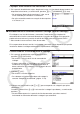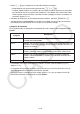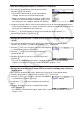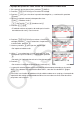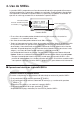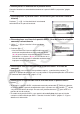Software versión 3.20 Guía del usuario
17-18
Si SHELL se reinicia ejecutando un script py desde la pantalla de lista de archivos o desde •
la pantalla de edición de scripts, SHELL se inicializará antes de que se ejecute el script py.
Por ello, la pantalla SHELL tendrá el aspecto que se muestra en la siguiente captura de
pantalla.
Mensaje “
½
SHELL Initialized
½
”
Comando de ejecución de script py
Resultado de ejecución de script py
Línea de comando
5. Edición de un archivo py
Visualización y edición de un archivo py k
Puede utilizar el siguiente procedimiento para abrir un archivo py guardado y mostrar su
contenido en la pantalla de edición de scripts, donde puede editarlo si lo desea.
Cómo abrir un archivo py y visualizar la pantalla de edición de scripts u
1. En el menú principal, entre en el modo Python.
2. En la pantalla de lista de archivos que aparece, utilice f y c para resaltar el archivo py
que desea abrir y, a continuación,
presione 2(OPEN).
Se abre el archivo py seleccionado y muestra la pantalla de edición de scripts.•
Tenga cuidado de no •
presionar w por equivocación mientras se está visualizando
la pantalla de lista de archivos. Si lo hace, se ejecutará el archivo py y se mostrará la
pantalla SHELL.
Cómo saltar a la primera o última línea de la pantalla de edición de scripts u
Para saltar a la primera línea de la pantalla de edición de scripts, • presione
6(g)3(JUMP)1(TOP).
Para saltar a la última línea de la pantalla de edición de scripts, •
presione
6(g)3(JUMP)2(BOTTOM).
Cómo saltar a un número de línea específico en la pantalla de edición de u
scripts
1. En la pantalla de edición de scripts, presione 6(g)3(JUMP)3(LINE).
2. En el cuadro de diálogo que aparece, introduzca el número de la línea a la que quiere saltar
y, a continuación,
presione w.